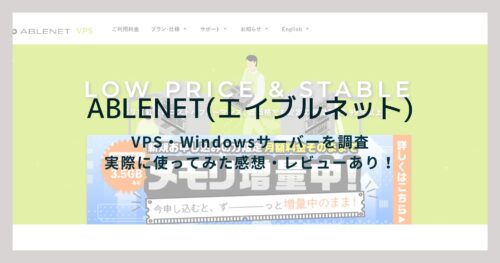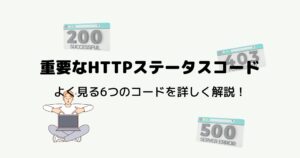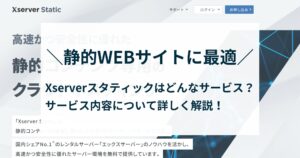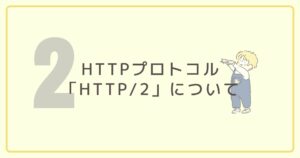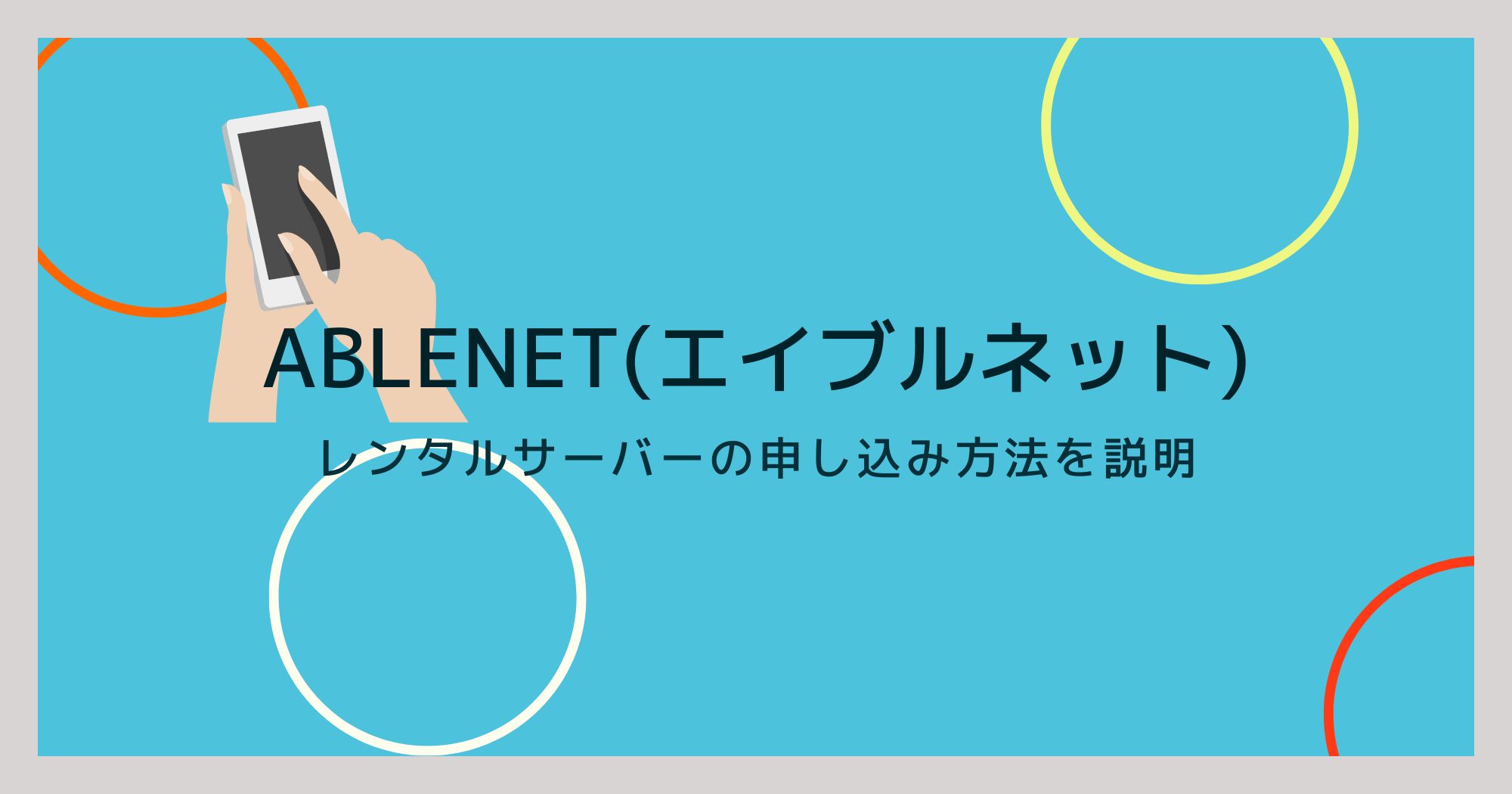
今回は、ABLENET(エイブルネット)が提供するレンタルサーバー(共用サーバー)の申し込み方法を、画像を使って説明します。
ABLENETレンタルサーバーの申し込み方法を調べている方は、参考にして頂けると幸いです。
レンタルサーバーの申し込み方法を画像を使って説明!
レンタルサーバーの申し込みは、公式サイトより行います。
>> ABLENET レンタルサーバー 公式サイトへ![]()
公式サイトの画面右上に「お申し込み」というボタンがあるので、そちらをクリックしてください。
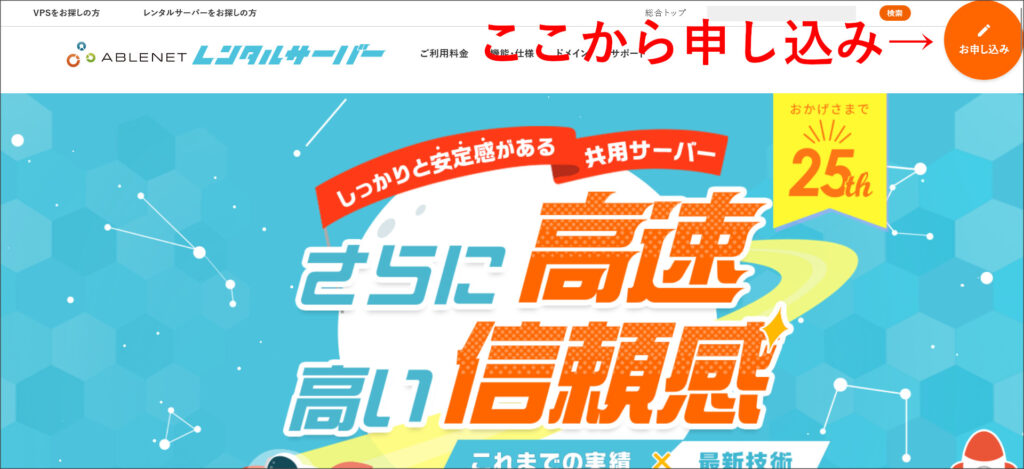
↓
レンタルサーバーのプラン選択画面へ移動するので、使用したいプランを選択します。
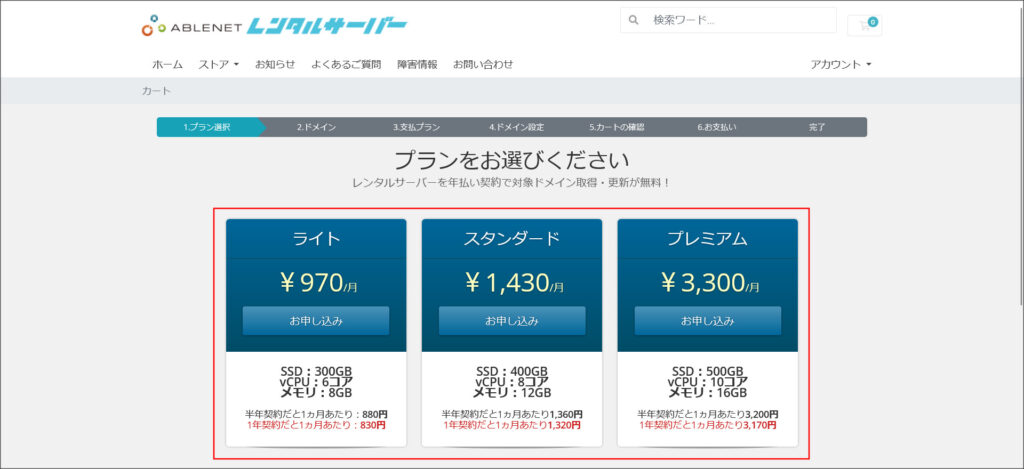
今回は、ライトプランを申し込んでみます。
ですが、皆さんは各自の状況に応じたプランを選択するようにしましょう。
ですが、ある程度のアクセス規模を見込んでいる場合には、プレミアムプランがおすすめです。
↓
ドメインの設定画面へ移動します。
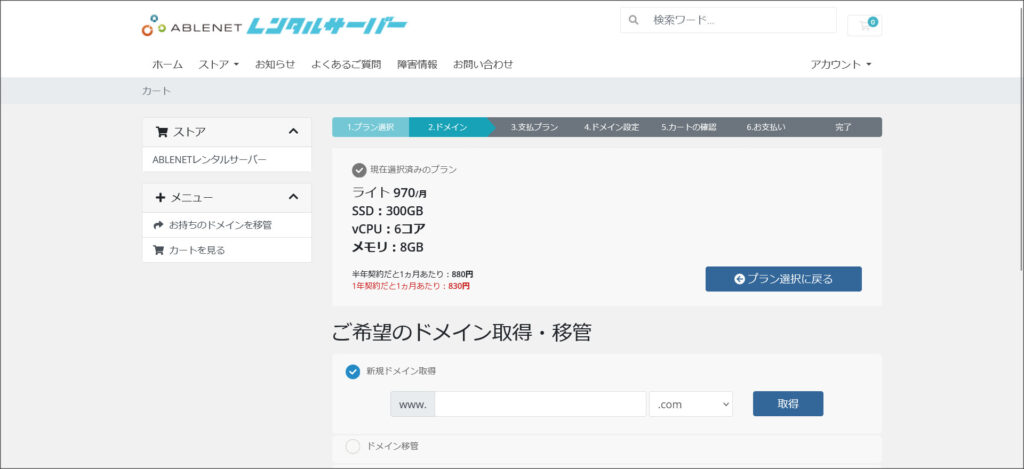
こちらの画面では、Webサイトで使用する独自ドメインの選択を行います。
ドメインは、新規取得、他社からの移管、他社管理ドメインの利用、のいずれかを選択して設定できます。
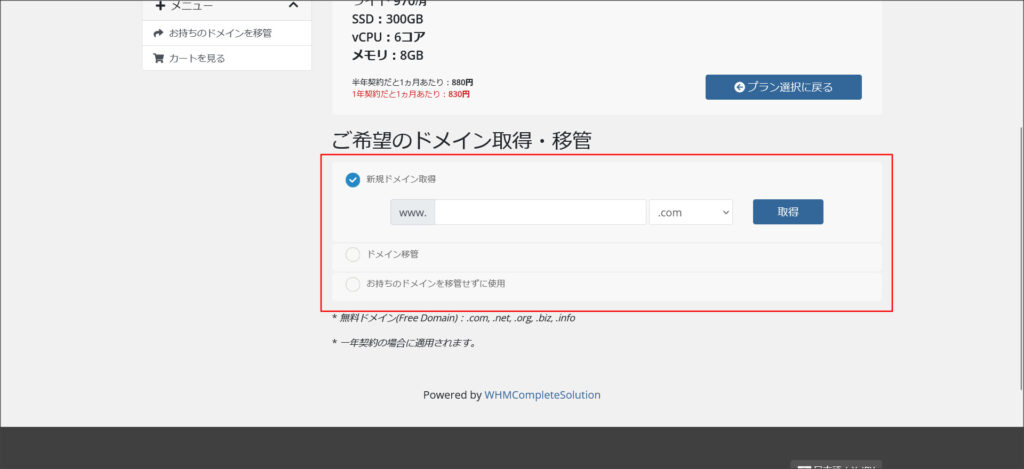
今回は、ドメインを新規に取得してみます。
※レンタルサーバーを1年払い(12ヶ月契約)にすることで、独自ドメインを1つ無料で利用できます。
新規取得する場合には、まずは取得可能か検索を行います。
※例として、「example-hpserver.com」というドメインを取得してみますが、皆さんは、自身が欲しいドメインを検索してください。
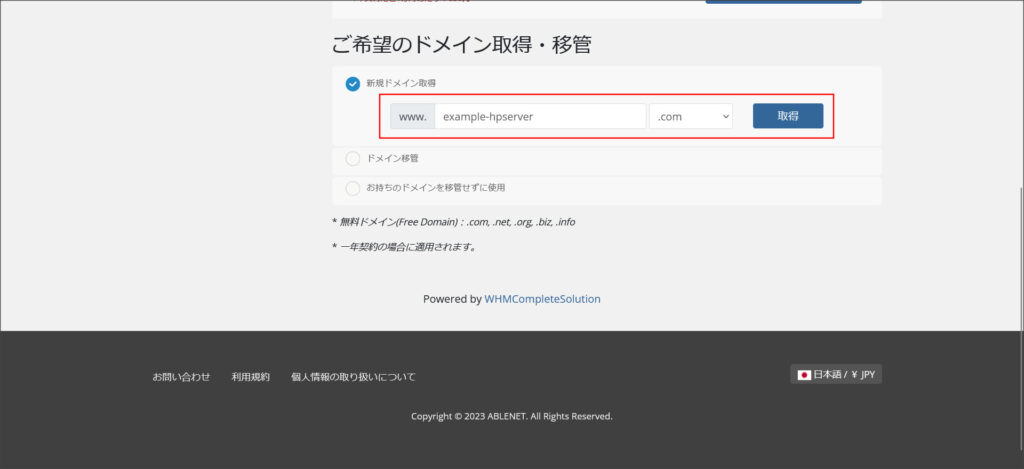
問題なく取得できそうであれば、「続ける」をクリックします。
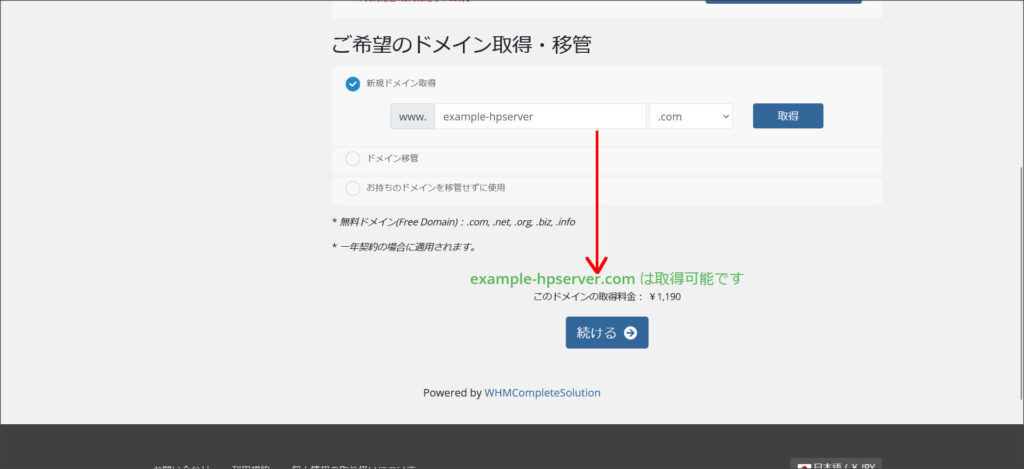
↓
次は、支払いプランの選択画面へ移動します。
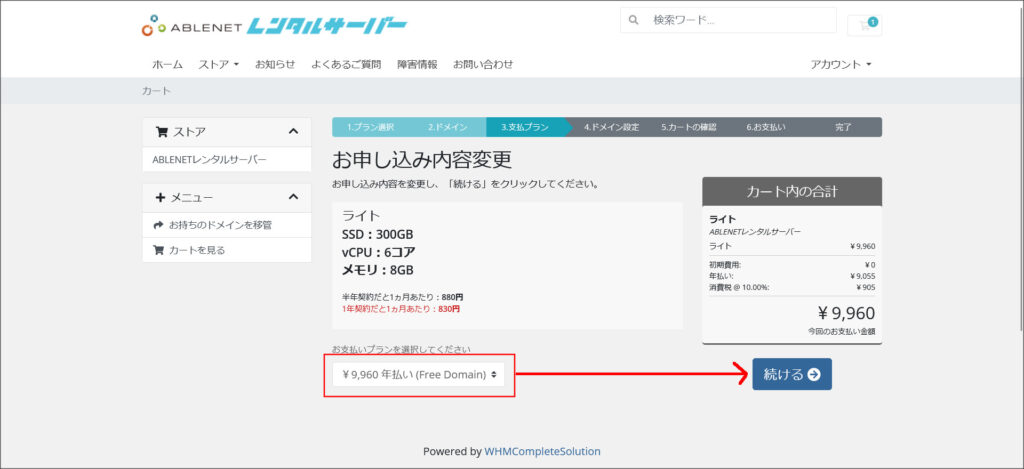
支払いプランを選択し、「続ける」をクリックしてください。
↓
次は、申し込み内容の確認画面へ移動します。
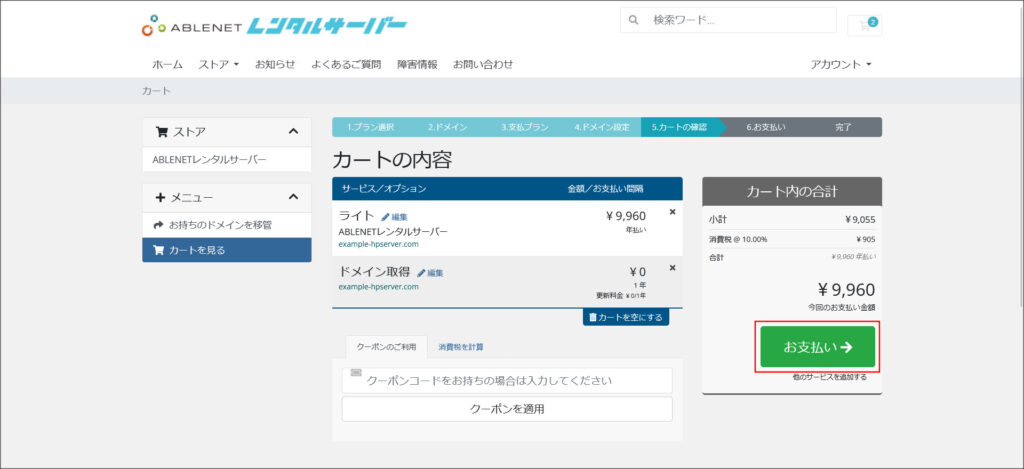
内容に問題が無ければ、「お支払い」をクリックします。
↓
「お支払い」の画面へ移動します。
まずは、「登録者情報」「請求先住所」を入力します。
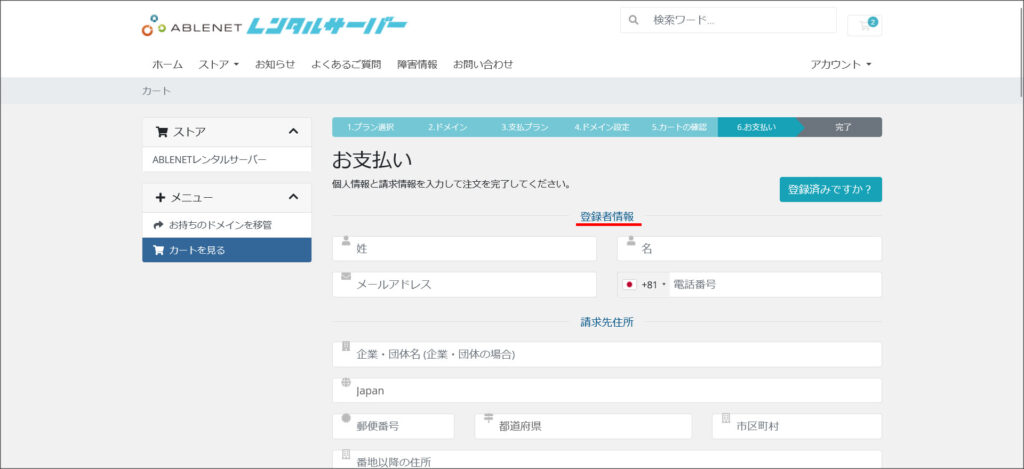
さらに画面を下へスクロールすると「ドメイン登録情報」の入力項目があるので、各項目を入力してください。
※「ドメイン登録情報」は全て英語表記で入力
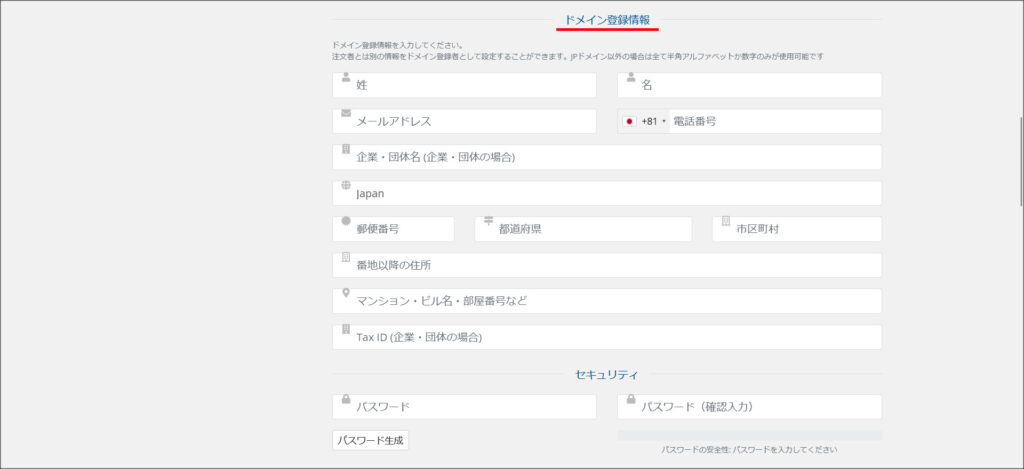
さらに下へスクロールすると、クレジットカード情報の入力項目があります。
※支払い方法はクレジットカード払いのみ
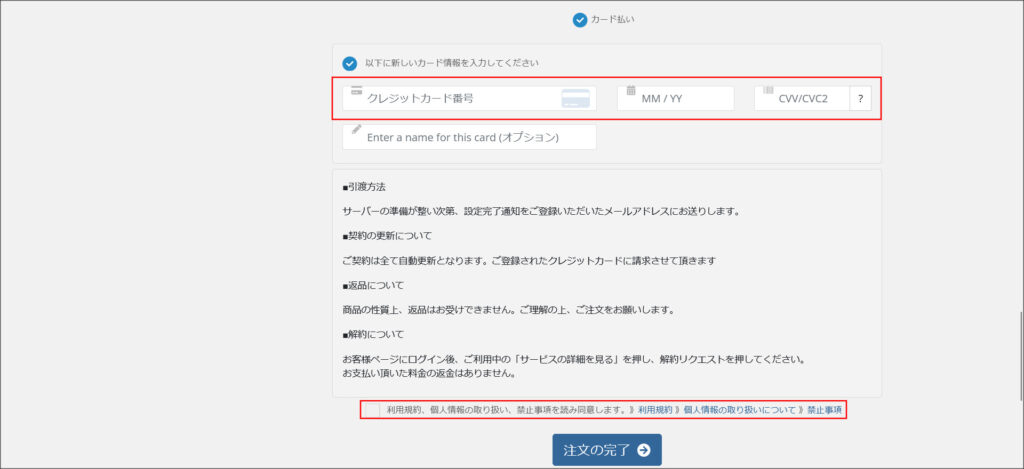
カード情報を入力し、「利用規約」「個人情報の取り扱い」「禁止事項」をチェックしてください。
問題が無ければ、「注文の完了」をクリックします。
↓
これで、ABLENETのレンタルサーバーの申し込みが完了しました。
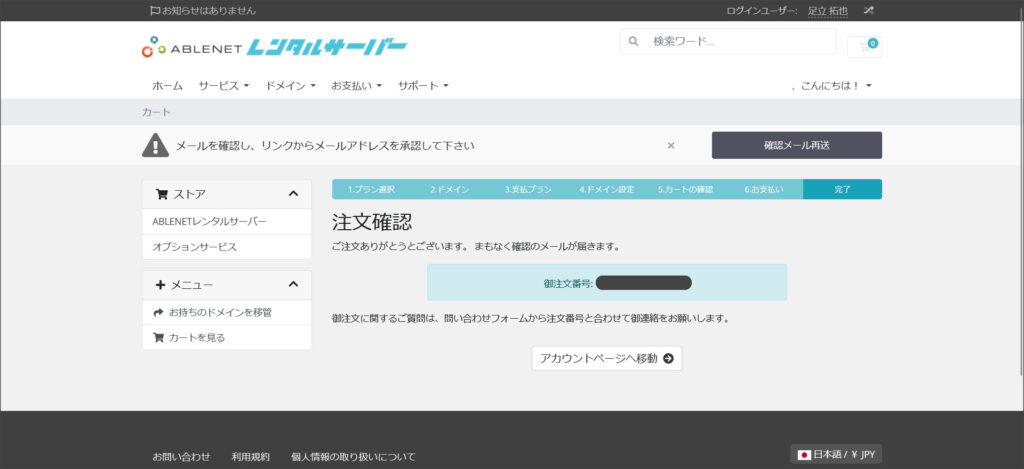
↓
申し込みが完了すると、「登録者情報」で登録したメールアドレス宛に、ABLENETからいくつかのメールが届きます。
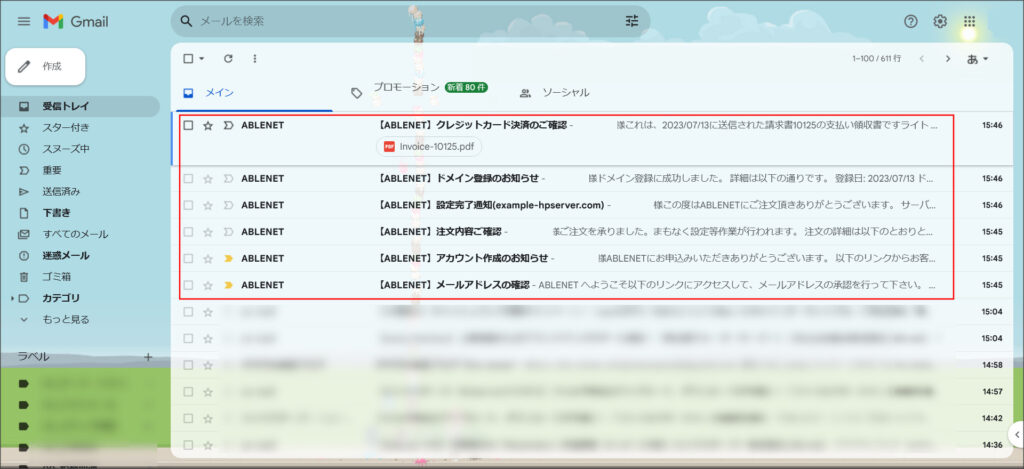
まず、"【ABLENET】メールアドレスの確認"というタイトルメールを開いてください。
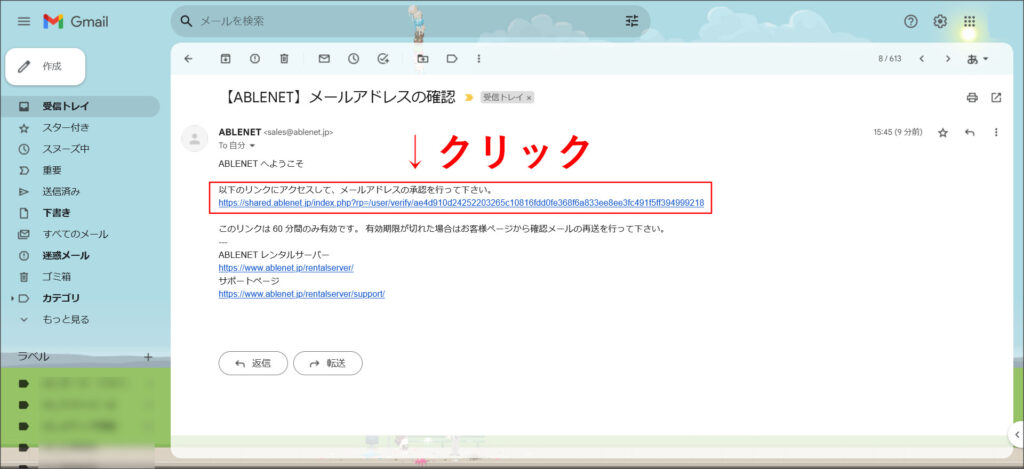
メール本文に記載されているURLをクリックして、メールアドレスの承認を行って下さい。
fa-exclamationメールアドレスの承認は必須なので、必ず行うようにしましょう!
次に、"【ABLENET】設定完了通知"というメールを開いてください。
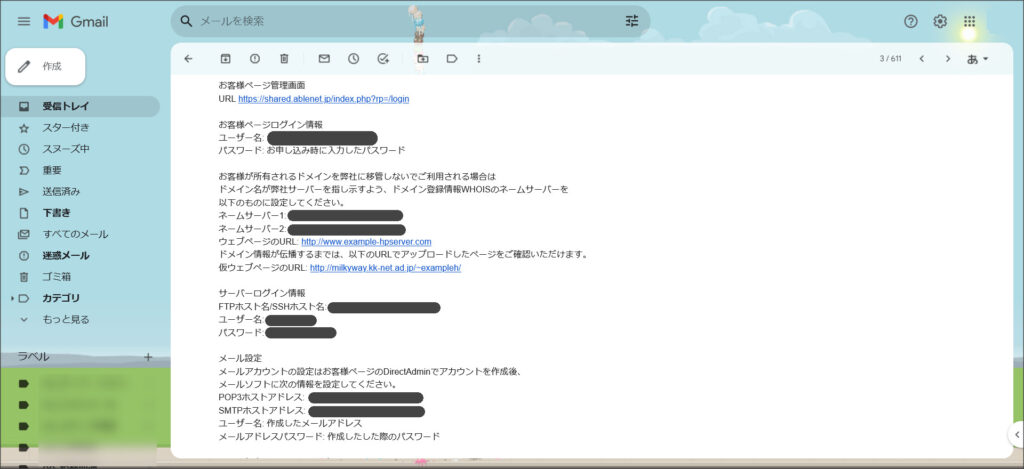
こちらのメールに、サーバーに関する様々な情報が記載されています。
重要な情報なので、絶対に無くさないようにしましょう。
※他のメールも一通り確認するようにしてください。
↓
一応、サーバーのコントロールパネルまでチェックしておきましょう。
まず、上記のメールに記載されている「お客様ページ管理画面」を開いてログインしてください。
このような画面が開きます。
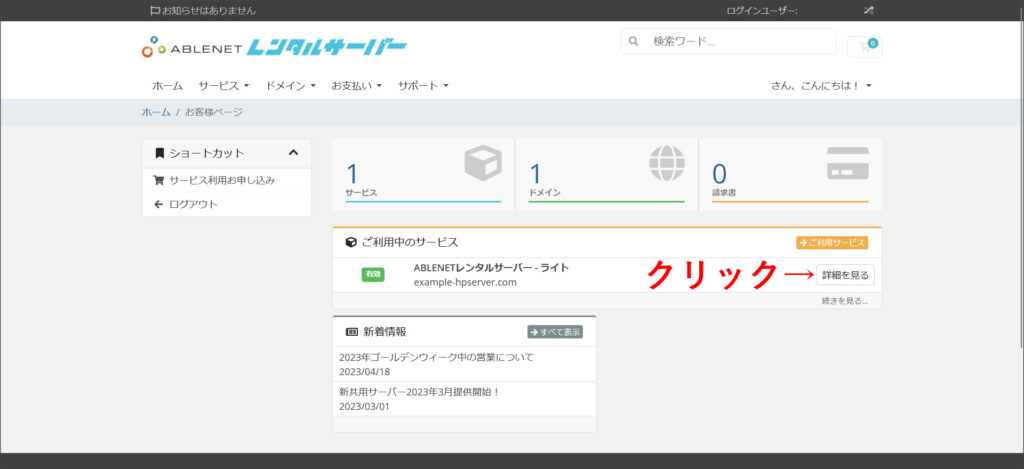
該当サービスの右側に表示されている「詳細を見る」をクリックしてください。
↓
サービスの詳細画面が開きます。
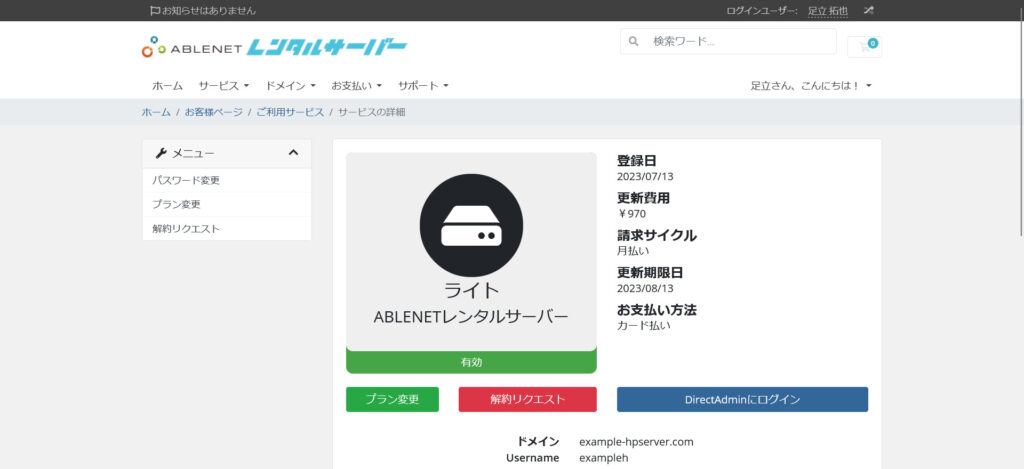
こちらの画面では、プラン変更やサービスの解約なども行えます。
今回は、「DirectAdminにログイン」をクリックしてください。
↓
このような、DirectAdminの画面が開きます。
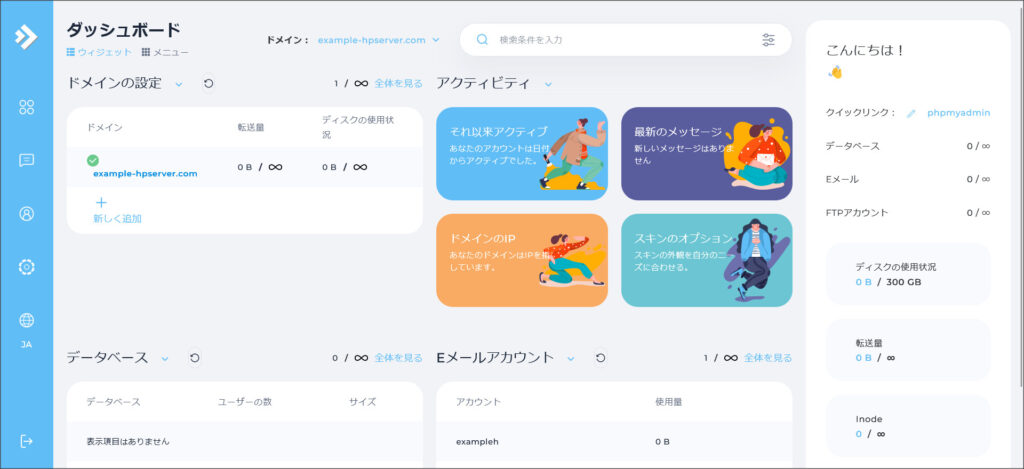
DirectAdminとは、サーバーを管理するためのコントロールパネルのような画面です。
ABLENETでは、コントロールパネルとしてDirectAdminを採用しており、シンプルな画面で使用しやすくなっています。
DirectAdminの画面上では、例えば、"SSLのインストール"や"WordPressのインストール"、"メールアカウントの設定"を行うことができます。
他にも、例えば、PHPの設定、データベースの管理、WAFの設定など、WEBに関する様々な設定を行えます。
まとめ
今回は、ABLENETが提供するレンタルサーバーの申し込み方法を説明しました。
画像を使って詳しく説明しているので、ABLENETを検討されている方は、参考にして頂ければと思います。